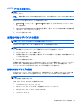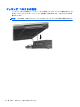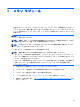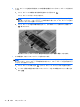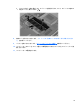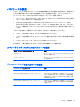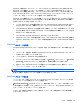HP Notebook Computer User Guide-Linux
DriveLock で保護することによって、ハードドライブのデータへの不正なアクセスを防止できます。
DriveLock による保護は、コンピューターの内蔵ハードドライブにのみ設定できます。いったん
DriveLock による保護を設定すると、ドライブにアクセスするときにパスワードの入力が必要になり
ます。DriveLock のパスワードでドライブにアクセスするには、ドライブをアドバンスト ポート リ
プリケーターではなく、コンピューターに装着しておく必要があります。
DriveLock による保護をコンピューターの内蔵ハードドライブに設定するには、[Computer Setup]で
user password および master password を設定しておく必要があります。DriveLock による保護を
設定するときは、以下の点に注意してください。
●
いったん DriveLock による保護を設定すると、user password または master password のどちら
かを入力することでのみ、保護されているハードドライブにアクセスできるようになります。
●
user password は、通常システム管理者ではなく実際にハードドライブを使用するユーザーが設
定する必要があります。master password は、システム管理者または実際にハードドライブを使
用するユーザーが設定できます。
●
user password と master password は、同じであってもかまいません。
●
DriveLock によるドライブの保護を解除しないと、user password や master password を削除で
きません。DriveLock によるハードドライブの保護を解除するには、master password が必要で
す。
DriveLock パスワードの管理
[Computer Setup]で DriveLock パスワードを設定、変更、または削除するには、以下の操作を行いま
す。
1. コンピューターを起動し、画面の下に[Press the ESC key for Startup Menu]というメッセージ
が表示されている間に esc キーを押します。
2. f10 キーを押して、[Computer Setup]を起動します。
3. ポインティング デバイスまたは矢印キーを使用して[Security](セキュリティ)→[DriveLock
password](DriveLock パスワード)の順に選択し、画面の説明に沿って操作します。
4. 選択したドライブが DriveLock によって保護されているかを確認するには、確認フィールドに
「DriveLock」と入力し、enter キーを押します。
注記: DriveLock の確認フィールドでは大文字と小文字が区別されます。
変更した内容は、次回コンピューターを起動したときに有効になります。
DriveLock パスワードの入力
ハードドライブが、別売のドッキング デバイスや外付けマルチベイではなくコンピューター本体の
ハードドライブ ベイに装着されていることを確認します。
[DriveLock Password](DriveLock パスワード)画面が表示されたら、パスワードを設定したとき
と同じ種類のキーを使用して user password(ユーザー パスワード)または master password(マ
スター パスワード)を入力し、enter キーを押します。
パスワードを 2 回続けて間違えて入力した場合は、コンピューターの電源を切ってから再び起動し、
入力しなおしてください。
パスワードの使用
79